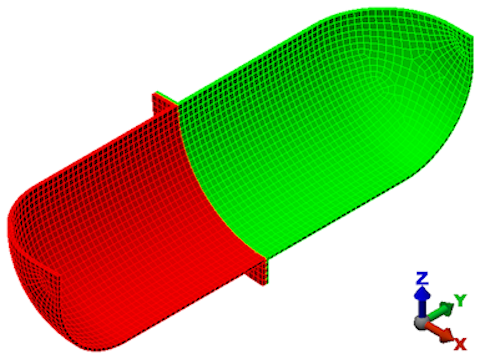注意: 如果从螺栓法兰 CAD 模型教程继续,请使用页面底部的“下一步”超链接跳过此步骤。
如果您以前完成了螺栓法兰 CAD 模型教程,您可以重新打开文件 Bolted Flange.fem。或者,可以打开教程模型文件夹内可用的已划分网格模型的归档。
- 如果 Simulation Mechanical 尚未运行,请使用桌面快捷方式或 Windows® 的“开始”菜单启动。此时将显示“打开”对话框。
- 跳过下一步,然后继续执行步骤 3。
- 如果 Simulation Mechanical 已经运行,请单击快速访问工具栏 (QAT) 中的
 “打开”。此时将显示“打开”对话框。
“打开”。此时将显示“打开”对话框。 - 如果“新建”或“最近的文件”选项处于选中状态,则单击对话框左上角的“打开”图标 (
 ) 以浏览其他文件。
) 以浏览其他文件。 - 导航至您的教程模型文件夹。
- 根据您是否已完成螺栓法兰 CAD 模型教程,请执行以下两个操作之一:
- 完成初步教程:在“文件类型”下拉列表的“Autodesk Simulation 文件”部分中保持默认的“Autodesk Simulation FEA 模型 (*.fem)”选项。
- 未完成初步教程:在“文件类型”下拉列表的“Autodesk Simulation 文件”部分中选择“Autodesk Simulation 归档 (*.ach)”选项。
- 选择文件 Bolted Flange.fem 或 Meshed Bolted Flange.ach,具体取决于您在步骤 3b 中的选择。
- 单击“打开”。
- 如果打开的是归档文件,则选择要将文件解压到其中的目录。
- 单击“确定”。模型在“FEA 编辑器”环境中打开。
- 如果沿容器内部的所有网格线均看不清楚,请单击
 “视图”
“视图” “外观”
“外观” “CAD 表面”选项以将其关闭。这会将模型着色从基于 CAD 表面的方法更改为基于网格的方法。通常,这会改进沿曲面的网格渲染。模型应类似于下图。
“CAD 表面”选项以将其关闭。这会将模型着色从基于 CAD 表面的方法更改为基于网格的方法。通常,这会改进沿曲面的网格渲染。模型应类似于下图。